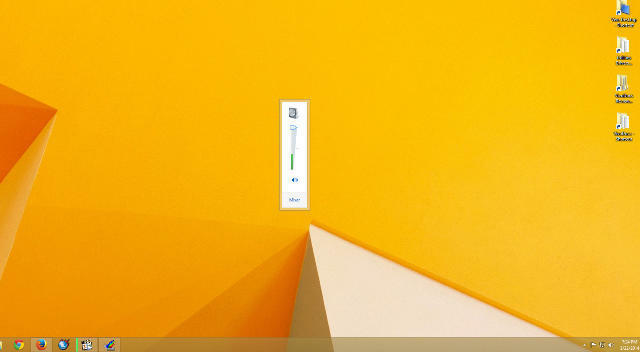Diese Software hält Ihre Treiber am Laufen und schützt Sie so vor gängigen Computerfehlern und Hardwarefehlern. Überprüfen Sie jetzt alle Ihre Treiber in 3 einfachen Schritten:
- DriverFix herunterladen (verifizierte Download-Datei).
- Klicken Scan starten um alle problematischen Treiber zu finden.
- Klicken Treiber aktualisieren um neue Versionen zu erhalten und Systemstörungen zu vermeiden.
- DriverFix wurde heruntergeladen von 0 Leser in diesem Monat.
Einer der Benutzer im Microsoft-Forum beschwerte sich darüber, dass er sich nach einem Rollback von Windows nicht bei seinem Microsoft-Konto anmelden kann 10 Technische Vorschau auf Windows 8.1. Wenn Sie das gleiche Problem haben, haben wir ein paar Lösungen für Sie, und wir hoffen, dass mindestens eine davon funktioniert Arbeit.
Lösung 1 – Stellen Sie sicher, dass der Dienst des Microsoft-Konto-Anmeldeassistenten ausgeführt wird
Dieses Problem kann auftreten, wenn der Dienst des Microsoft-Kontoanmeldeassistenten nicht richtig eingestellt ist. Um zu überprüfen, ob dieser Dienst funktioniert, gehen Sie wie folgt vor:
- Drücken Sie gleichzeitig die Windows-Taste und die R-Taste
- Eingeben dienste.msc und drücken Sie die Eingabetaste, um zu öffnen Bedienungs Fenster
- Suchen Sie und klicken Sie mit der rechten Maustaste auf Microsoft-Konto-Anmeldeassistent und wählen Sie Eigenschaften
- Wählen Sie unter Starttyp die Option Automatisch oder Manuell aus und klicken Sie dann auf OK.
- Starten Sie den Computer neu und überprüfen Sie.
Lösung 2 – Deaktivieren Sie Antivirensoftware von Drittanbietern
Vielleicht ist Ihre Antivirensoftware diejenige, die Windows daran hindert, sich bei Ihrem Konto anzumelden. Sie können es also versuchen und deaktivieren und sehen, ob das Problem weiterhin auftritt. Machen Sie sich keine Sorgen um Ihre Sicherheit, während Ihr Antivirenprogramm deaktiviert ist, denn Microsofts Windows Defender schützt Sie vor verschiedener bösartiger Software und Inhalten, auch wenn Ihr anderer Antivirus deaktiviert.
Lösung 3 – Proxy-Verbindungen deaktivieren
- Öffnen Sie den Internet-Explorer
- Drücke den Werkzeuge und klicken Sie dann auf Internet Optionen
- Drücke den Anschlüsse Registerkarte, und klicken Sie dann auf LAN-Einstellungen
- Deaktivieren Sie das Proxy-Server verwenden
- Klicken Sie auf Übernehmen und OK, um die Änderungen zu speichern
- Starte deinen Computer neu
Lösung 4 – Führen Sie die Fehlerbehebung für Internetverbindungen aus
- Drücken Sie Windows-Taste und W gleichzeitig, um Einstellungen zu suchen
- Art Fehlerbehebung und klicke auf Fehlerbehebung
- Klicken Sie in den neuen Fenstern im linken Bereich auf Alle anzeigen
- Klicken Sie in der Liste der Optionen auf Internetverbindungen
- Klicken Sie auf Weiter und befolgen Sie die Anweisungen auf dem Bildschirm
Das ist alles, wenn Sie immer noch mit dem gleichen Problem konfrontiert sind und keine der oben genannten Lösungen für Sie oder Sie nicht funktioniert hat Haben Sie noch andere Kommentare oder Vorschläge, schreiben Sie diese bitte in die Kommentare, wir helfen Ihnen gerne weiter.
Lesen Sie auch: Fix: Windows 10 meldet sich automatisch beim letzten Benutzer an